http://blog.csdn.net/pipisorry/article/details/42778163
本文主要说明在win7, win8, win10, linux(ubuntu)怎么在局域网及广域网上设置打印机远程共享。
连接打印机电脑的主机上的设置(for win7&win8)
(这个是连接打印机的电脑的设置。win10未测试,应该一样; linux也未测试)
取消默认禁用的Guest用户
Windows系列的系统默认都是把Guest来宾用户给禁用的,得先把开启,如未开启这个用户的话,别人是无法访问共享打印机电脑的任何共享文件,文件共享和已经共享的打印机都是无法访问到。
【计算机】-右键-【管理】-【本地用户和组】-【用户】-【Guest】-双击Guest用户或在Guest用户上右键属性-检查【账户已禁用】前面-勾去掉
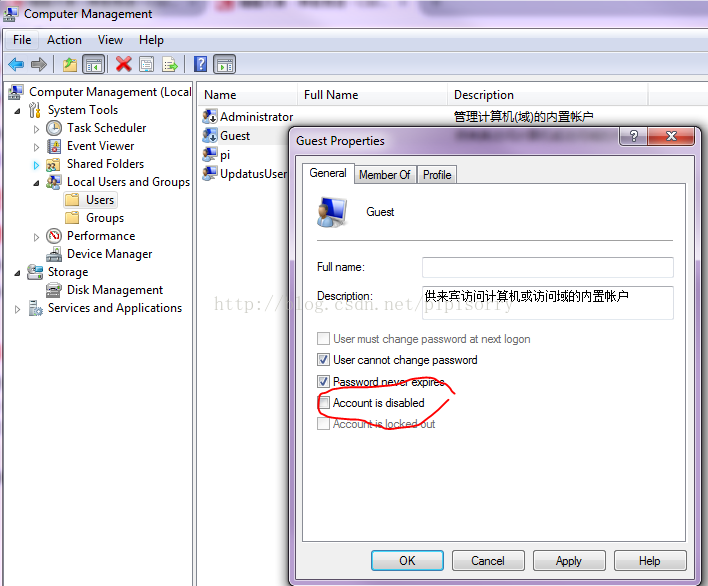
局域网打印机共享设置
把连接到打印机设置成共享。
开始菜单 > 设备和打印机 {或者在控制面板中找到【设备和打印机】并打开} > 右键 > 打印机属性 > 共享 > 共享这台打印机 > 设置一个打印机共享名字Note:打印机正常连接通电,驱动程序未出现问题,并且可以保证正常的打印。
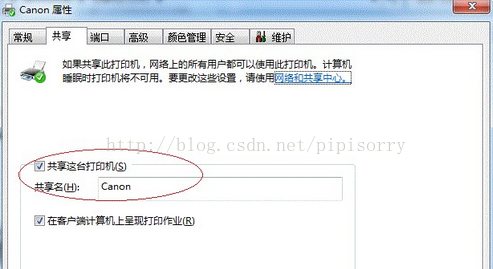
进行高级共享设置
1、桌面右下角的系统托盘 > 网络连接 > 右键 > 网络和共享中心
2、在弹出的网络和共享中心窗口中,记住所处的网络类型(笔者的是工作网络),接着在弹出中窗口中单击【选择家庭组和共享选项】。
更改高级共享设置 > 关键选项已经用红圈标示 > 保存修改。
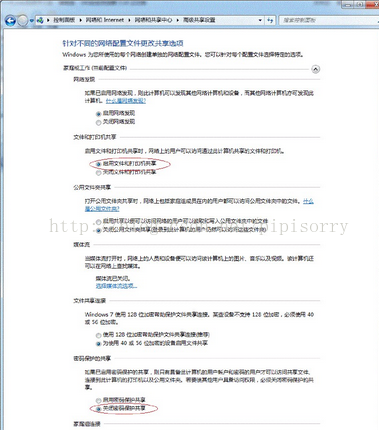
Note:如果是公共网络,具体设置和上面的情况类似,但相应地应该设置【公共】下面的选项,而不是【家庭或工作】下面的。
设置计算机工作组
在添加目标打印机之前,首先要确定局域网内的计算机是否都处于一个工作组
1.、【计算机】-【属性】-找到工作组,如果计算机的工作组设置不一致,请点击【更改设置】
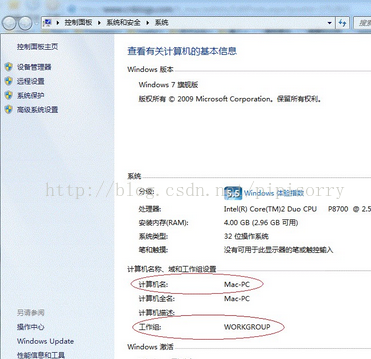
注意:请记住【计算机名】,后面的设置会用到。
注意:此设置要在重启后才能生效,所以在设置完成后不要忘记重启一下计算机,使设置生效。
[皮皮blog]
其他计算机上添加局域网共享打印机
{注意,要和有打印机的主机在同一局域网中(如192.168.1.1和192.168.1.2,前面三位要相同),不在同一局域网参考下面}
win7添加局域网共享打印机
注意:此步操作是在局域网内的其他需要共享打印机的计算机上进行的。此步操作在XP和Win7系统中的过程是类似的。
1、控制面板 > 设备和打印机 > 添加打印机 > 添加网络、无线或Bluetooth打印机 > 系统会自动搜索可用的打印机 > 耐心等待,也可以点击【我需要的打印机不在列表中】,然后点击【下一步】。
接下来的设置就有多种方法了
第一种连接局域网共享打印方法
浏览打印机 > 下一步 > 找到连接着打印机的计算机 > 选择 > 选择目标打印机(打印机名就是在第二步中设置的名称)
系统会自动找到并把该打印机的驱动安装好。打印机已成功添加!
第二种连接局域网打印机方法
1、添加打印机 > 按名称选择共享打印机 > 输入“\\计算机名\打印机名“。如果前面的设置正确的话,输入完系统就会给出提示(如下图) > 下一步
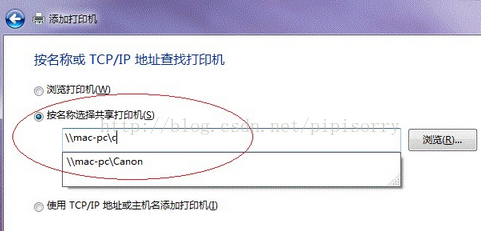
Note:如果此步操作中系统没有自动给出提示,那么很可能直接点击【下一步】会无法找到目标打印机,此时我们可以把“计算机名”用“IP”来替换
2. 接下来继续前面的步骤,和第一种方法一样,系统会找到该设备并安装好驱动,只需耐性等待
3. 接着系统会给出提示,告诉用户打印机已成功添加。成功添加后,在【控制面板】的【设备和打印机】窗口中,可以看到新添加的打印机,如下图:
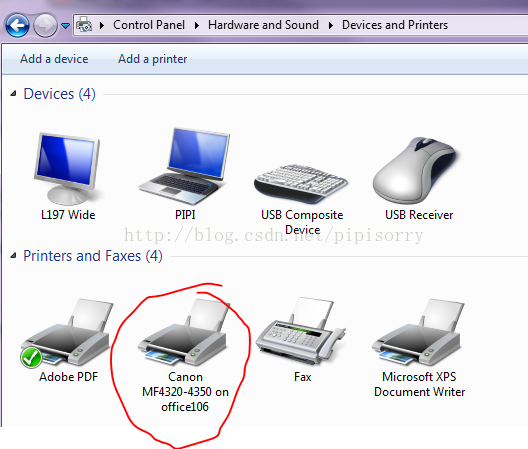
win10添加局域网共享打印机
1、控制面板 > 设备和打印机 > 添加打印机 > 添加网络、无线或Bluetooth打印机 > 系统会自动搜索可用的打印机 > 耐心等待,也可以点击【我需要的打印机不在列表中】,然后点击【下一步】。
选择按名称选择共享打印机 > 直接点击浏览
选择连接打印机的电脑名
如果要你输入凭证,直接输入微软用户名(下图中的邮箱,不能是电脑名或者电脑用户名)和电脑登录的密码(好像不能是其它密码)就可以了。{微软简直是越来越蠢了!!!}
[win10连接win10共享打印机,却要我输入凭据,如何解决!]
win8添加局域网共享打印机
windows+r > 运行 > 输入您主机端电脑的IP地址
进入主机端共享界面后 > 右键点击共享的打印机图标 > 连接 > 自动搜索主机端驱动进行安装并连接
有可能要你输入凭证:电脑名;密码:wifi密码
NOTE:1. 其他打印机要打开windows update, 否则没法安装打印机驱动,无法添加打印机。
linux添加局域网共享打印机
all settings > printers > add > windows printer via samba(之前要安装sudo apt-get install samba) > 直接browse > 点击要添加的打印机
如果提示要登录:用户名默认(自己电脑的),输入连接的共享wifi密码就可以了,也就是输入凭证:电脑名;密码:wifi密码 或者输入打印机所在电脑的用户名及密码 或者输入自己win10电脑注册时的微软帐号及密码)
添加打印机时要安装驱动,如果直接安装generic可能不行,这时选择一个兼容的就可以了(如lz的打印机型号brother mfc-9140cdn,最好选择一个驱动类型比本身高的,如选择一个mfc-9120cn也可以打印出来,但是只能单面打印)。
lz选择的是brother mfc-9450cdn,后面会让你选择input trays,选择1就可以了,因为只有一个托盘。
安装好正确的驱动,在打印时就可以选择双面打印了,如在documents viewer中打开的pdf文件的双面打印
file > print > page setup > two-side选择long edge(standard)就可以双面打印了(而如果选择兼容的驱动比较老,two-sided无法设置。如果该选项已禁用,则打印机不可用于双面打印,而如果可以一般都是因为驱动安装不正确)
打印出错处理
打印出错:error name: undefined command *** operand stack
lz是通过共享文件后,通过连接打印机远程桌面打印来解决的。可能是换个pdf文件查看器就好了,也可能是本地机器的原因。
[皮皮blog]
不同局域网打印机共享方法
lz建议买一个无线网卡适配器,将连接打印机的电脑的网络共享一下,其它电脑要打印时连接这个共享的wifi就在同一个局域网内了[电脑开启无线网络共享 ],不用进行广域网上的打印机设置了。
其它方法(lz未测试)
from:http://blog.csdn.net/pipisorry/article/details/42778163
ref:http://jingyan.baidu.com/article/6d704a13e00a2128db51cade.html
http://www.111cn.net/office/print/52387.htm
http://baike.baidu.com/view/36121.htm







 本文详细介绍了在Windows 7、Windows 8、Windows 10以及Linux(Ubuntu)系统中如何在局域网及广域网上设置打印机远程共享的步骤。包括取消Guest用户默认禁用状态、局域网打印机共享设置、进行高级共享设置、确定局域网内的计算机是否处于同一工作组等关键操作。
本文详细介绍了在Windows 7、Windows 8、Windows 10以及Linux(Ubuntu)系统中如何在局域网及广域网上设置打印机远程共享的步骤。包括取消Guest用户默认禁用状态、局域网打印机共享设置、进行高级共享设置、确定局域网内的计算机是否处于同一工作组等关键操作。
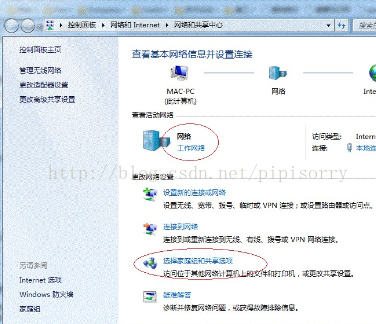
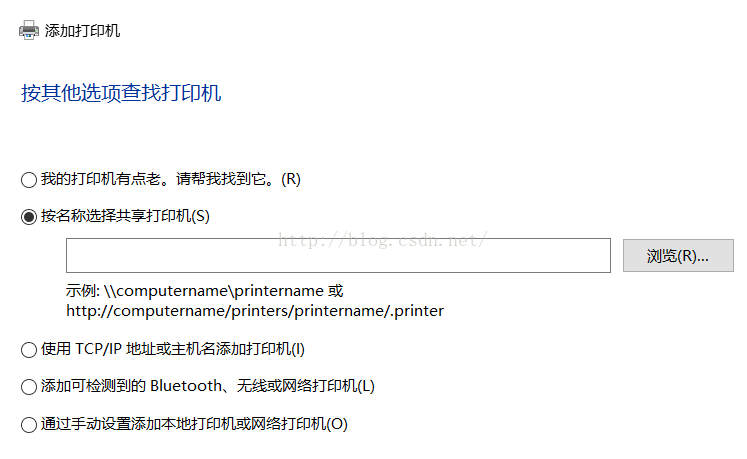
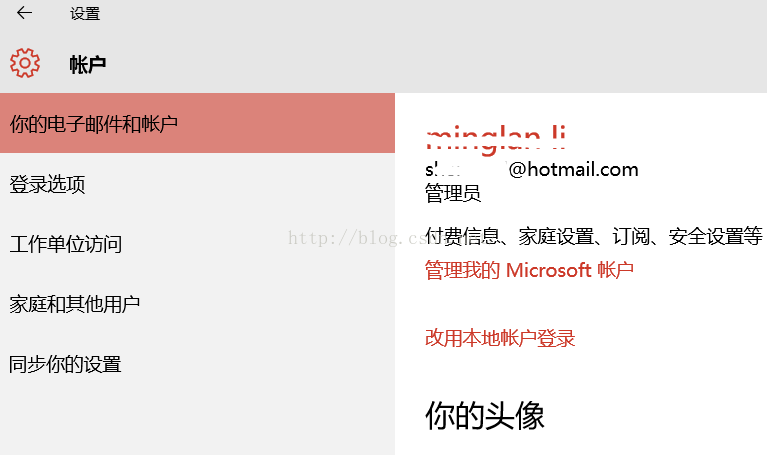
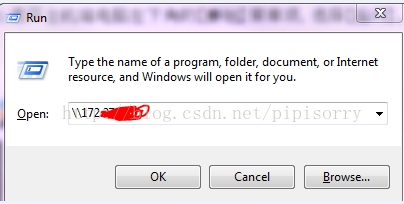
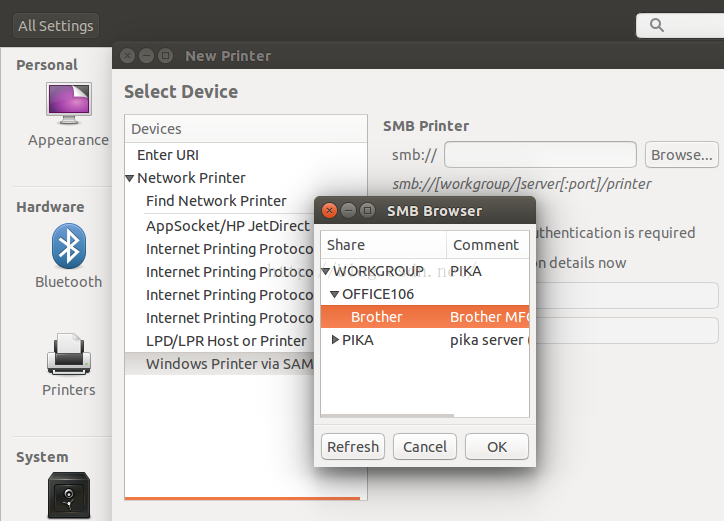
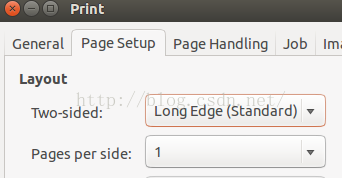
















 1万+
1万+

 被折叠的 条评论
为什么被折叠?
被折叠的 条评论
为什么被折叠?








